Continuando con un tema relacionado con la nota anterior en este caso me referiré a cómo detecta Windows la conectividad a Internet.
Muchas veces en ambientes de prueba o demostraciones, estamos emulando en las máquinas que estamos conectados a Internet, aunque en realidad no lo estemos. Y ese símbolo que aparece en las máquinas delata el problema.
Bien, podemos solucionar el problema fácilmente conociendo cómo hace Windows para detectar si estamos conectados a Internet
Para detectar la conectividad a Internet, lo primero que hace Windows es tratar de resolver el nombre www.msft.ncsi.com
Una vez resuelto el nombre trata por HTTP de descargar un archivo llamado ncsi.txt
Este archivo debe contener el texto: “Microsoft NCSI” por supuesto sin las comillas, y sin siquiera un cambio de línea al final
Y por último intenta resolver el nombre “dns.msftncsi.com” el cual deberá resolverse a la dirección IP «131.107.255.255”
A partir de lo anterior, podremos engañar a nuestro Windows haciéndole creer que tiene conectividad a Internet.
Simplemente agregaremos una máquina que tenga el servicio DNS e IIS.
Para lo primero configuraremos la zona “msftncsi.com” con un registro A que apunte a un servidor web que por supuesto puede ser el mismo equipo, y un registro A para “dns” a la dirección 131.107.255.255
Para el segundo, en la carpeta del sitio web por omisión, agregamos el archivo “ncsi.txt” conteniendo el texto “Microsoft NCSI”
Con eso ya habremos emulado la conectividad a Internet.
Otra opción posible es que tengamos nuestro propio NCSI 🙂
Buscando en el Registro de Windows vemos que los parámetros anteriores, están definidos en: HKLM / SYSTEM / CurrentControlSet / Services / NlaSvc / Parameters / Internet
En dicho lugar podremos cambiar los valores y configurar “nuestro propio NCSI” 🙂

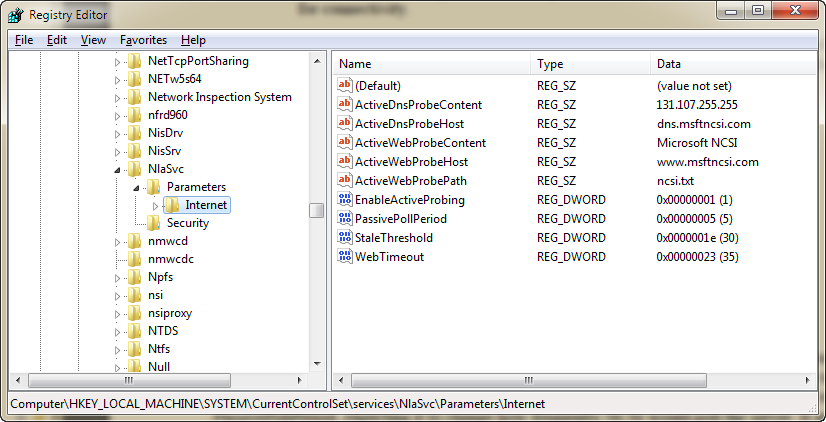
Comments
Fatal error: Uncaught Error: Call to undefined function ereg() in F:\blogs.itpro.es\wp-content\themes\notesil\functions.php:333 Stack trace: #0 F:\blogs.itpro.es\wp-content\themes\notesil\functions.php(35): notesil_commenter_link() #1 F:\blogs.itpro.es\wp-includes\class-walker-comment.php(179): notes_comments(Object(WP_Comment), Array, 1) #2 F:\blogs.itpro.es\wp-includes\class-wp-walker.php(145): Walker_Comment->start_el('', Object(WP_Comment), 1, Array) #3 F:\blogs.itpro.es\wp-includes\class-walker-comment.php(139): Walker->display_element(Object(WP_Comment), Array, '5', 0, Array, '') #4 F:\blogs.itpro.es\wp-includes\class-wp-walker.php(387): Walker_Comment->display_element(Object(WP_Comment), Array, '5', 0, Array, '') #5 F:\blogs.itpro.es\wp-includes\comment-template.php(2174): Walker->paged_walk(Array, '5', 0, 0, Array) #6 F:\blogs.itpro.es\wp-content\themes\notesil\comments.php(25): wp_list_comments('type=comment&ca...') #7 F:\blogs.itpro.es\wp-includes\comment-template.php(1512): require('F:\\blogs.itpro....') #8 F:\ in F:\blogs.itpro.es\wp-content\themes\notesil\functions.php on line 333